はじめに
本資料では、UCS Cシリーズサーバにおいての Intel XXV710-DA2 のF/W 個別ダウングレード方法を説明します。
背景
UCS Cシリーズサーバで Intel XXV710-DA2 搭載の構成において、 HUU でサーバ全体の F/W を新しいバージョンから古いバージョンへダウングレードの際に、Intel XXV710-DA2 のみがダウングレードで失敗する場合があります。
その場合、Intel XXV710-DA2 の F/W を個別でダウングレード出来ます。
※HUU 画面表示例
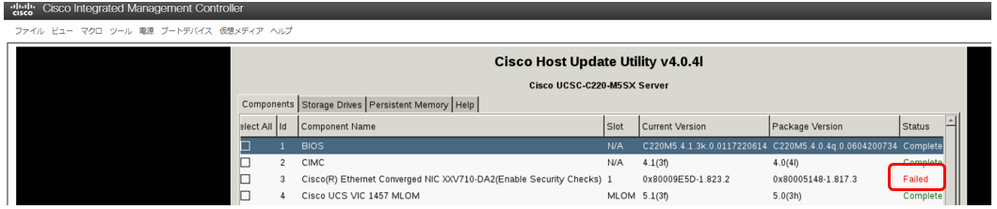
準備
個別ダウングレードするために、TACに問い合わせし、Intel XXV710-DA2 の 対象F/W ファイルを入手する必要があります。
例: サーバ F/W 4.1(3f) から 4.0(4l) へダウングレードの場合、Intel XXV710-DA2 ダウングレード先のF/W が
0x80005148-1.817.3 であり、その対象 F/W ファイルを入手します。
※ご利用のサーバ F/Wと併せて、ドキュメントよりIntel XXV710-DA2の対象F/W バージョンが確認出来ます。
個別ダウングレード手順
1. CIMC で BIOS のブートモードを UEFI に設定し、保存します。

2. KVM コンソールを起動し、対象ファイル (iso形式) をマッピングします。
詳細手順について、下記コンテンツの【準備】1-4) ~ 1-8) をご参照ください。
UCS C-Series HUU によるアップグレード方法 (CIMC version 4.x)
※マッピング後の表示例:
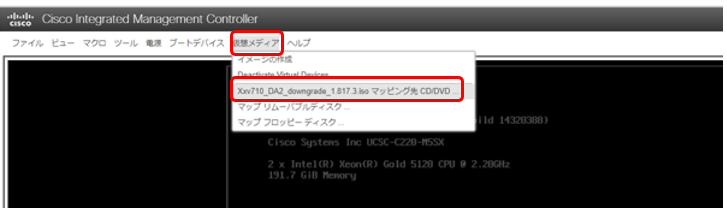
3. サーバを再起動し、KVMコンソール上でブート中に F6 (Boot Menu) を押し、boot menu を表示します。
UEFI: Built-in EFI Shell を選択し、エンターキーを押下します。
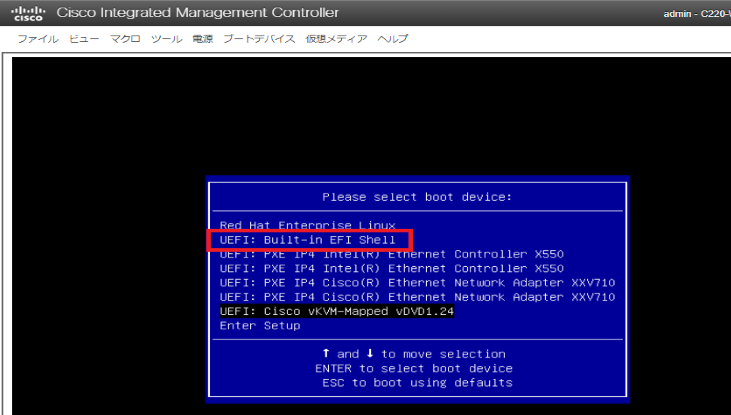
4-1 . startup.nsh スクリプトが自動的に走ります。ここは操作不要です。
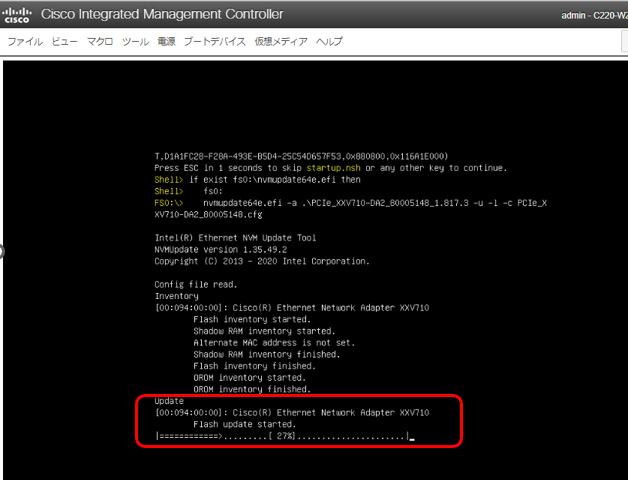
4-2. 上記スクリプトが自動実行完了後、サーバが自動でブートします。ここは操作不要です。
作業後
1. サーバがブート後、Intel XXV710-DA2 の F/W が対象バージョンであるかを確認します。
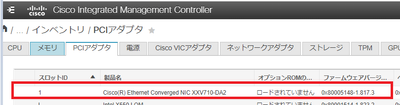
2. [個別ダウングレード手順] 1. で変更している場合は、 BIOS ブートモードを "UEFI" から "レガシー" に設定を戻します。